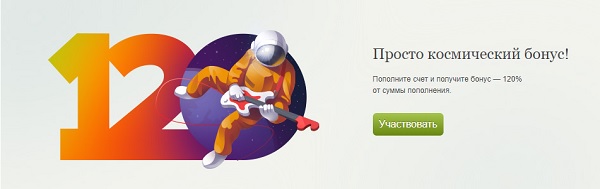Терминал MetaTrader 4 (MetaTrader 5) в качестве программы для торговли с индикаторами перекочевал в сферу бинарных опционов из Форекса. Графики по валютным парам такие же, как и на Форексе. Поскольку MetaTrader 4 – это программа, то ее можно скачать и установить на компьютер.
Официальна версия находится тут: http://www.metatrader4.com/ru/.
Описание
Платформа MetaTrader 4 – клиентский терминал, часть информационно-торговой системы. Работает с 2005 года. Трейдер устанавливает его на свой компьютер (смартфон, телефон, планшет) для того, чтобы:
- Выполнять торговые операции на аккаунте.
- В режиме реального времени получать новости, значения котировок.
- Контролировать, управлять состоянием открытых позиций, отложенных ордеров.
- Проводить технический анализ.
- Пользоваться индикаторами, советниками, скриптами и функциями на языке Meta Quotes Language 4 (MQL4).
- Тестировать и оптимизировать стратегии.
В терминале присутствуют основные функции показа котировок и новостей в онлайн-режиме. Без них невозможно решить, когда проводить торговую операцию.
На основе котировок проводится глубокий рыночный анализ с применением самых точных для бинарных опционов индикаторов MT4. Используются линейные инструменты. Советники освобождают от траты времени на мониторинг рынков и своих позиций. Терминал MetaTrader 4 также оперирует несколькими видами ордеров.
Сюда входит и мобильный трейдинг. Есть вкладки Торговые сигналы, Маркет. В июне 2016 года постоянно используется MetaTrader 4 и также была издана MetaTrader 5. Не поддерживаются и не применяются в работе первая, вторая и третья версии.
Число пользователей платформы МТ4 (МТ5) уже перевалило через несколько миллионов.
Маркет помогает найти нужный индикатор и советника. Можно на нем купить любой из более, чем 1700 торговых роботов и более 2100 технических индикаторов. Покупка безопасна (защищена протоколами) и проста. Есть как бесплатные, так и коммерческие продукты на платформе. Широчайший выбор различных продуктов торгового мира.
MetaTrader 4 подвластны все стратегии любого уровня сложности. Instant Execution, отложенные и рыночные ордера, торговля с графика и стоп-ордера, трейдинг-стоп, тиковый график, история торговли. Вот небольшой список. Торговля с MetaTrader4 гибкая и дает ощущение комфорта, включая:
- 2 рыночных ордера.
- 4 отложенных ордера.
- 3 режима исполнения.
- 2 стоп-ордера.
- Трейдинг-стоп.
Системные требования
Терминал MetaTrader 4 доступен для операционных систем:
- Microsoft Windows вплоть до 8/10 версий.
- MacOS.
- Андроид.
- IOS.
- Linux.
Такие же операционные системы рассчитаны и для пятой версии. Но на данный момент чаще всего трейдеры пользуются именно терминалом MetaTrader 4.
Необходим для работы процессор, который поддерживает набор инструкций SSE2. Требования еще зависят сценариев применения платформы от:
- Количества используемых инструментов.
- Активных MQL4-программ и нагрузки от них.
- От графиков и т.д.
Установка терминала MetaTrader 4
Скачав с официального сайта дистрибутив платформы, можно его установить и загрузить для работы на любом устройстве. Чтобы установить, нужно выбрать путь, в какой папке будет программа. Далее следовать подсказкам инсталлятора. Терминал автоматически запустится после окончания его установки.
Установить платформу возможно и в накладку на ранее установленную программу. После этого настройки сохраняются, а состояние системы приводится к тому, что было в предыдущей версии. Меняются только профиль, шаблонный Default, изначальные MQL4-программы, включенные разработчиками. Нужно не менять профиль и шаблоны (чтобы не забыть вдруг), а программы MQL4 переименовать и называть придуманными словами.
При работе с несколькими счетами нужно отдельно загружать несколько терминалов MetaTrader 4 в разные папки компьютера. А каждый из установленных терминалов обязан иметь индивидуальные настройки. Неизменны лишь их данные регистрации и язык интерфейса программы, записанные в реестр системы.
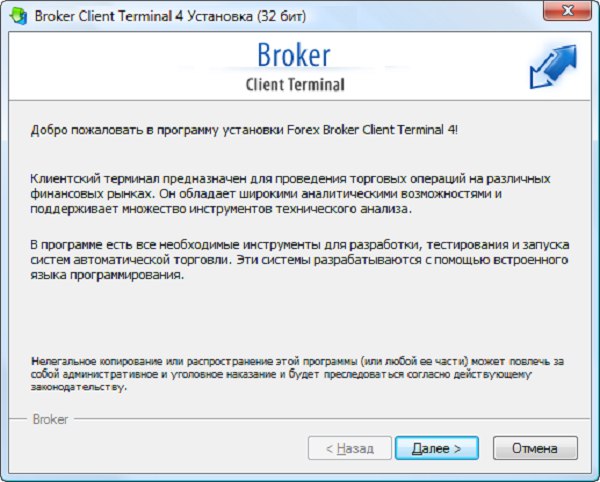
Установка терминала MetaTrader 4 в системе MacOS
MetaTrader 4 с помощью Wine легко устанавливается на операционную систему Mac OS и успешно используется.
Wine работает не совсем стабильно. Не все функции приложения будут отвечать правильно. Оно устанавливается в какой-то мере на свой страх и риск.
Mac OS также позволяет устанавливать свободной программой PlayOnMac. PlayOnMac разработан на основе Wine. В ней очень легко установить и начать использовать приложения Windows на Mac OS. Последняя версия загружается с официального сайта PlayOnMac.
Запуск терминала
Когда установка завершена, MT4 можно запустить через меню Пуск. В нем будет несколько кнопок для программ. Плюс на рабочем столе появится ярлык terminal_icon.
Из одной папки одновременно нельзя открывать две программы. Для этого установку нужно производить в разные папки.
Режим запуска Portable позволяет запускать терминал на съемных носителях. Терминал будет сохранять данные в папке установки.
Открытие счетов
Терминал позволяет работать с демонстрационным и реальным счетами. Демо счет без настоящих денег тренирует навыки и стратегии трейдера. Нет никаких инвестиций, как и прибыли.
Демо счет открывается командой Файл- open_account_icon, Открыть счет. Или командой Навигатор-Счета. При первом запуске терминала MT4 предлагается для работы оформить демо счет.
Открытие состоит из нескольких этапов:
- Выбор торгового сервера для подключения из списка доступных. Лучше выбирать сервер с маленьким пингом. Кнопка Сканировать проверяет и обновляет значения пинга.
- Либо добавить новый сервер путем нажатия Добавить новый сервер или Insert. Вводится порт и адрес сервера через двоеточие. Или доменное имя сервера и порт также через двоеточие.
- Вводится имя брокера.
- Указание типа счета. Вводятся реквизиты. Либо создается новый торговый счет. В случае с существующим торговым счетом поля Логин и Пароль заполняются реквизитами. В итоге произойдет авторизация на сервера указанного счета. Выбрав новый демо счет, клиент введет личные данные и откроет счет. А выбрав новый реальный счет и заполнив поля, отправит запрос на открытие реального счета.
- Ввод персональных данных: имя пользователя, адрес почты, телефон, тип счета от брокера, размер базового депозита в базовой валюте (начина с 10 единиц), базовая валюта (зависит от типа счета), плечо (соотношение заемных средств и средств клиента для торговых операций).
Далее останется согласиться с получением новостей на почту и нажать Далее для регистрации. В случае успеха появляется окно с логином (номер аккаунта) и паролем (пароль для доступа), Инвестором (пароль инвестора: режим просмотра состояния счета, анализа динамики цен и так далее, но без проведения торговых операций).
Как только регистрация завершится, новый счет появится во вкладке Навигатор-Счета. Можно начинать теперь работу. Терминал получает от сервера письмо с логином и паролями. Его нахождение – окно Терминал-Почтовый ящик. После регистрации также успешно произойдет автоматическая авторизация.
К сведению клиентов: если возникнут сложности при регистрации, нужно обращаться в службу технической поддержки брокерской компании.
Открытие реального счета
Реальные счета, в отличие от демонстрационных, не открываются непосредственно из терминала. Они открываются брокерскими компаниями на некоторых условиях. Реальные счета отмечаются специфическим значком в окне Навигатор-Счета. Для работы с ними нужно пройти авторизацию.
Авторизация
Подключение терминала MT4 с логином и паролями к серверу получило имя авторизации. Авторизация разрешает управление торговым счетом. Есть основной и инвесторский виды доступа к своему счету. Основной вид обеспечивает полный доступ к работе терминала.
Инвесторская авторизация разрешает просмотр состояния счета. А также проведение анализа данных цен, работу с советниками. Но запрещена работа с операциями, в том числе при помощи советников. Инвесторский доступ – удобный способ для тренировки на счете процесса торговли.
Для авторизации пользователь совершает операцию login_icon Логин из контекстного меню торгового счета (вызывается правой кнопкой мышки из окна Навигатор или с помощью Файл). Далее в отдельном окне вводятся номер счета, один пароль (основной либо инвесторский), адрес сервера. После ввода нажать на кнопку Логин.

При включенной опции Хранить личную информацию запуск произойдет с автоматической авторизацией последнего счета. Опция Сохранять личные настройки и данные при старте из настроек терминала означает ту же функцию. При ее отключении все логины и пароли с данными о счетах удаляются из системы при перезапуске платформы.
Для дополнительной защиты терминала используется ОТР – авторизация при помощи одноразовых паролей (One Time Password). Такая возможность должна быть предварительно включена на сервере. Одноразовый пароль после привязки к аккаунту будет автоматически запрашиваться при попытке входа на платформу.
Терминал поддерживает автоматическое обновление для получения новых версий и патчей программы.
Индикаторы и роботы
Индикаторы и роботы доступны всегда:
- В Маркете.
- Библиотеке.
- Путем заказа у фрилансера на платформе.
- Можно разработать самому с помощью языка MQL4.
MetaTrader Market
Приложения Маркета идут с описаниями и скринами. Подходящая демо-версия. Ее можно проверить в тестере стратегий. Только после этого следует покупать продукт.
MetaTrader Market предлагает 2100 индикаторов и 1700 роботов, разбитых на группы для удобства в использовании. Скачивание индикаторов защищено безопасным соединением. Среди способов оплаты – банковские карты, платежные кошельки.
Демо-версии приложений идут с ограничением:
- Советник не запускается на живом графике терминала. Торговая его функция проверяется на тестере стратегий.
- Индикатор в демо-версии также не запускается и невидим на графике. Как он себя ведет, можно увидеть лишь в тестере стратегий.
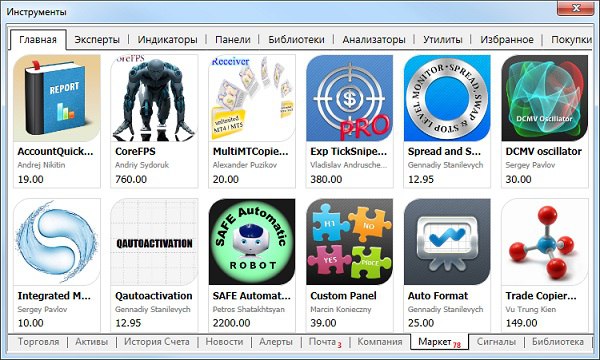
Маркет имеет свою систему отбора нужных продуктов с детальными описаниями и изображениями. Вверху имеется часть для поиска индикаторов. Категории следующие:
- Эксперты.
- Индикаторы.
- Панели.
- Библиотеки.
- Анализаторы.
- Утилиты.
- Избранное (ранее добавленные продукты).
- Покупки (список купленных/скачанных товаров).
Цена и новизна позволяет сортировать приложения по цене и новизне. Баланс покажет текущий статус баланса на аккаунте. Строка Найти (поиск по названию и описаниям) позволяет путем ввода слов в поле и нажатия кнопки Найти искать нужное приложение. Так можно посмотреть самые точные для бинарных опционов индикаторы для МТ4.
Бесплатные продукты обозначены надписью Free. Список приложений отображает также их пользовательский рейтинг и стоимость, по которой их можно приобрести.
Чтобы перейти к просмотру, скачать либо купить продукт, достаточно нажать на его логотип. Вкладка конкретного приложения включает в себя подробную информацию и отзывы о товаре, его изображения.
Чтобы купить товар, клиент жмет кнопку Купить и подтверждает сделку паролем от аккаунта. После этого списывается сумма со счета и начинается загрузка в терминал.

Оплатить также можно с помощью средств кошельков. Сумма автоматически перейдет на счет аккаунта терминала и спишется с него.
Во вкладке Покупки приложения можно устанавливать индикаторы. Или переносить в другой терминал. Для этого предварительно нужно скопировать экзешный файл в папку с индикаторами другого терминала.
Индикаторы Маркета можно брать в аренду на срок от одного месяца до года. Клиент до покупки полной лицензии пробует их эффективность. причем такие индикаторы не обладают ограничениями демоверсий. Сроки и стоимость аренды указываются разработчиком. Но не все продукты могут быть арендованы.
Возможность аренды прописана под логотипом индикатора или робота. Аренда при определенных условиях может быть продлена.
Библиотека Code Base
Библиотека роботов и индикаторов. Абсолютно бесплатна. Вмещает 2000 индикаторов, около 1000 роботов, более 300 скриптов. Скрипты автоматизируют функции аналитики и торговли. Все продукты доступны для скачивания из библиотеки.
Фриланс
Если Маркет и библиотека не подобрали нужный инструмент, то пользователь заказывает у опытного фрилансера продукт за приемлемую цену. Расчеты происходят в безопасном режиме.
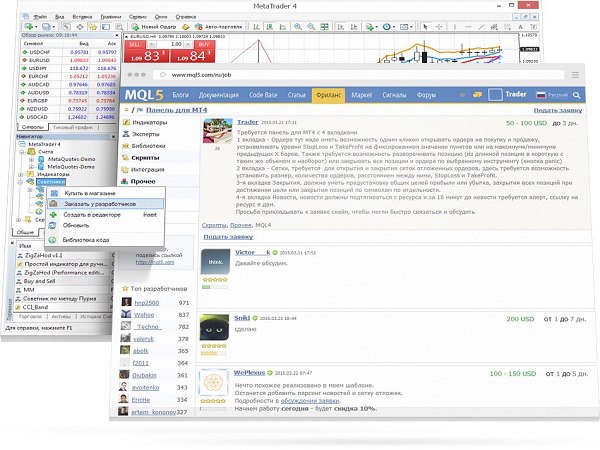
Приложений много и каждый может подобрать свое любым из способов.
Технические индикаторы
Индикатор – математический способ прогнозировать изменения цены в будущем времени. Технические индикаторы подают сигналы к действию (открыть или закрыть позиции). Скачать самые точные для бинарных опционов индикаторы для МТ4 можно в соответствующих разделах. На официальном сайте платформы МТ4 размещены необходимые обучающие видео: как купить и установить индикаторы, как их скачать.
Делятся они на:
- Индикаторы тенденций. Выделяют колебание цены в одном выбранном направлении. Определяет одновременно или чуть позже периоды разворота тенденции.
- Осцилляторы. Определяют с опережением или синхронно моменты разворота.
Индикатор используется следующим образом. С помощью Drag`n`Drop из вкладки Навигатор на живой график накладывается индикатор. Командой Вставка-Индикаторы либо кнопкой панели Графики tb_charts_indicators. Может также строится в отдельном окне с MACD (вертикальной шкалой).
Технические индикаторы строятся как на поле данных цен и подобных им Median Price, Typical Price, Weighted Close, так и на иных индикаторах. Awesome Oscillator накладывается на Moving Average. Появляется дополнительная сигнальная линия. Сначала строится индикатор Awesome Oscillator. Потом, используя Drag`n`Drop, накладывается Moving Average. Для этого в настройках указывается Previous Indicator Data (в поле Применить к): наложить на предыдущие данные. First Indicator Data: в этом случае Moving Average будет поверх первого индикатора. Им может быть любой инструмент.

Настройка индикаторов включает изменения цветов, толщины линий и размеров символов. С помощью Отображение меняется на таймфреймах вид отображения объектов. Элемент виден лишь на определенных временных периодах. И важен, когда выставлены разные настройки на периодах.
Настройки изменяемы. Через Список индикаторов-Правка (или Свойства) можно выбирать и менять индикатор. Контекстное меню индикаторов вызывается правой кнопкой мыши. Убрать с поля элемент можно командой контекстного меню Удалить индикатор.
Заключение
В итоге можно сказать, что нигде, кроме как на платформе MetaTrader 4 нет такого огромного количества индикаторов. Бесплатных, платных либо взятых во временное пользование. Все это в условиях безопасного интернет-соединения. Индикаторы для бинарных опционов MT4 удобно сортируются, скачиваются и устанавливаются на компьютер. Платформа заслуживает высоких оценок трейдеров.